Quên mật khẩu hoặc không đăng nhập được là vấn đề phổ biến khi sử dụng mạng xã hội Facebook. Vậy làm thế nào để khắc phục tình trạng trên một cách nhanh chóng và hiệu quả nhất? Cùng tìm hiệu ngay cách lấy lại Facebook bị mất bằng email hoặc số điện thoại nhé!
1. Trường hợp quên mật khẩu nhưng vẫn còn đăng nhập Facebook
Nếu bạn quên mật khẩu Facebook nhưng tài khoản Facebook của bạn vẫn duy trì được tình trạng đăng nhập trên 1 thiết bị nào đó mà bạn không nhớ email hoặc số điện thoại thì cách giải quyết trường hợp này đơn giản hơn rất nhiều. Cách thực hiện cụ thể như sau:
Bước 1: Đăng nhập vào Facebook từ thiết bị của bạn, tiếp đến thao tác như sau:
Nhấp vào More (mũi tên xuống) ở góc trên bên phải > Cài đặt và cài đặt riêng tư (Settings and Privacy) > Cài đặt (Settings) > Chung (General) > Liên hệ (Contact).
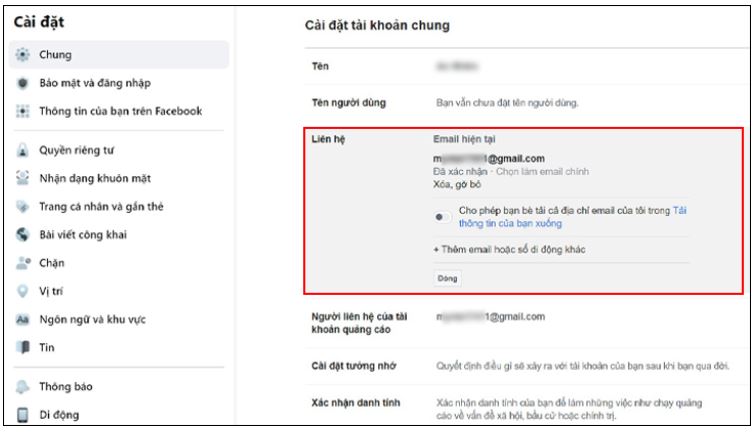
Bước 2: Chọn phần Thêm email hoặc số điện thoại di động khác để bắt đầu thêm email hoặc số điện thoại mới của bạn vào, sau đó chọn Thêm.
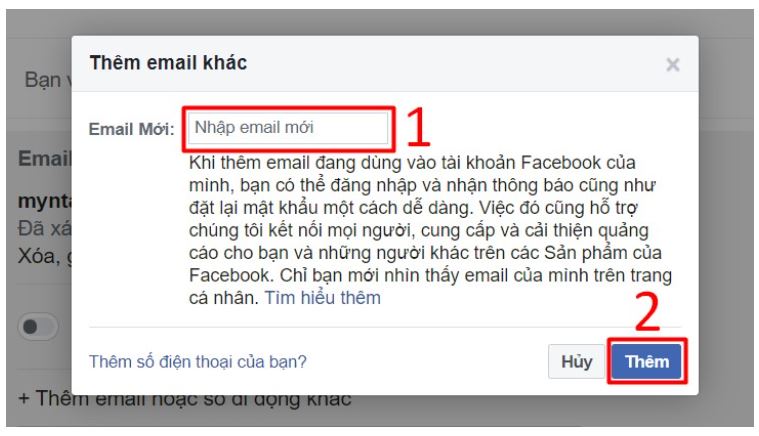
Bước 3: Đăng xuất tài khoản, tiếp đến nhấp vào liên kết facebook.com/recover, sau đó nhập số điện thoại hoặc email bạn vừa thêm ở bước trên rồi chọn Tìm kiếm.
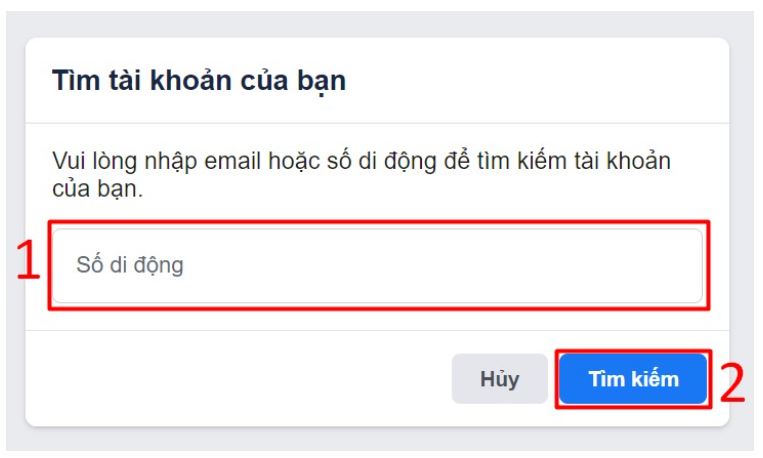
Bước 4: Chọn phương thức nhận mã bảo mật để đặt lại mật khẩu.
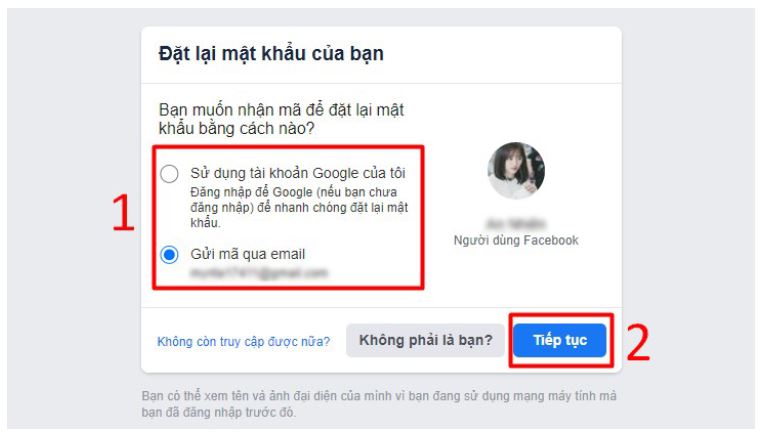
Bước 5: Nhập mã bảo mật được gửi về email hoặc điện thoại rồi chọn Tiếp tục.
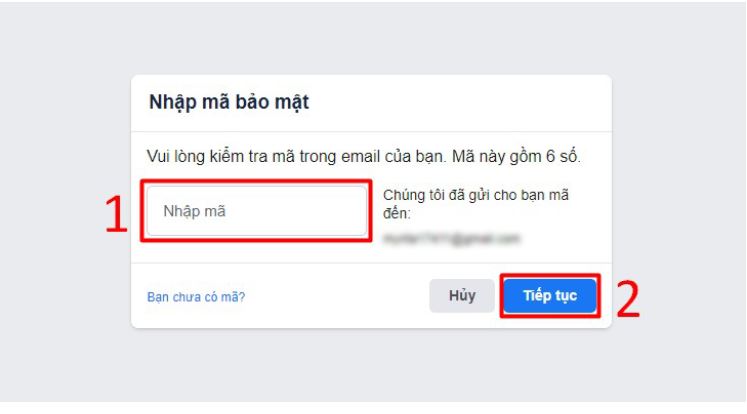
Bước 6: Đặt lại mật khẩu mới cho tài khoản của mình, sau đó tiến hành đăng nhập lại tài khoản Facebook.
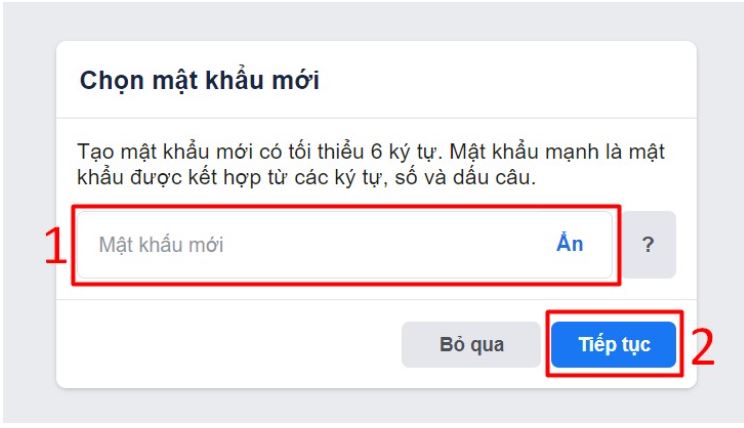
2. Trường hợp quên mật khẩu và không còn đăng nhập Facebook
Để lấy lại mật khẩu tài khoản Facebook trong trường hợp bạn quên mật khẩu nhưng không còn đăng nhập tài khoản trên thiết bị, bạn thực hiện theo các bước sau đây:
Bước 1: Truy cập vào trang khôi phục mật khẩu của Facebook, sau đó nhập vào địa chỉ email hoặc số điện thoại mà bạn đã dùng để đăng ký tài khoản Facebook của bạn rồi nhấn chọn Tìm kiếm.

Bước 2: Lựa chọn phương thức để nhận mã đặt lại mật khẩu > Chọn Tiếp tục.
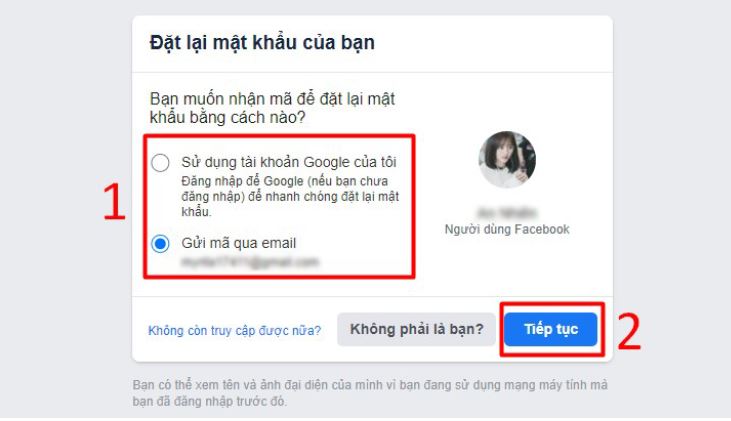
Bước 3: Nhập mã bảo mật rồi chọn Tiếp tục
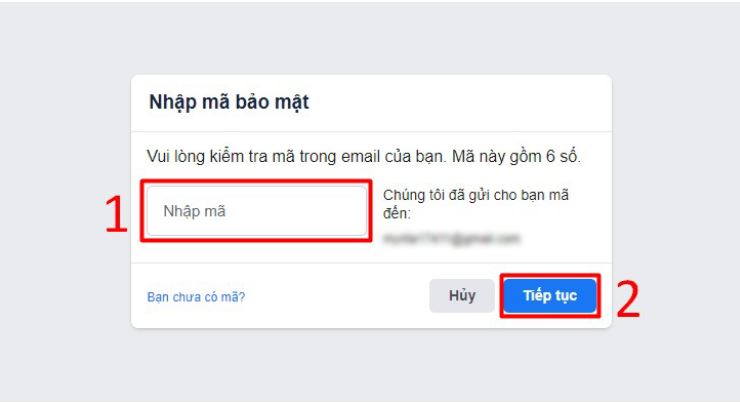
Bước 4: Nhập mật khẩu mới, sau đó chọn Tiếp tục.

Sau khi hoàn tất quá trình, bạn có thể thực hiện đăng nhập và sử dụng Facebook bằng mật khẩu mới rồi đấy!
Ngoài ra, trong quá trình sử dụng, nếu bạn có chọn lưu mật khẩu Facebook trên các trình duyệt web như Chrome, Firefox,... thì bạn có thể thực hiện lấy lại mật khẩu thông qua việc xem và quản lý các mật khẩu lưu trên trình duyệt.
3. Trường hợp quên tên đăng nhập Facebook
Bước 1: Nhờ 1 người có trong danh sách bạn bè truy cập vào trang cá nhân của bạn và copy lại dãy số phía cuối, đây chính là id Facebook của bạn.
Ví dụ: 100044xxxxxxxxx
Lưu ý: Trong nhiều trường hợp, địa chỉ Facebook của bạn sẽ trùng với email đăng ký tài khoản và nằm phía sau dấu "/".
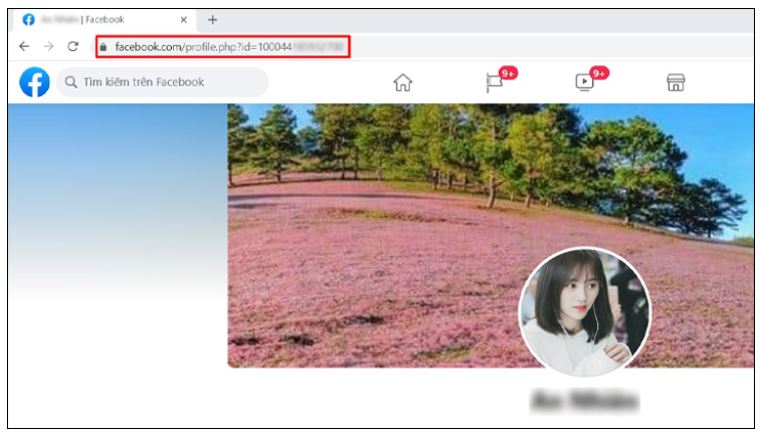
Bước 2: Dùng dãy số ID Facebook đó thay thế cho cho email hay tên đăng nhập cũ. Sau đó, nhập mật khẩu rồi nhấn nút Đăng nhập.
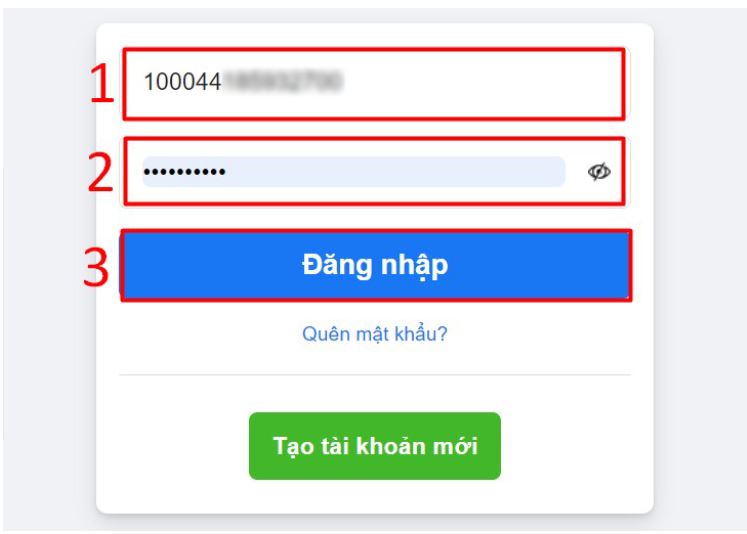
Bước 3: Sau khi đăng nhập được trở lại, bạn nhấp vào More (mũi tên xuống) ở góc trên bên phải > Cài đặt và cài đặt riêng tư (Settings and Privacy) > Cài đặt (Settings) > Chung (General) > Liên hệ (Contact) để tra cứu lại email, tài khoản đã quên trước đó.
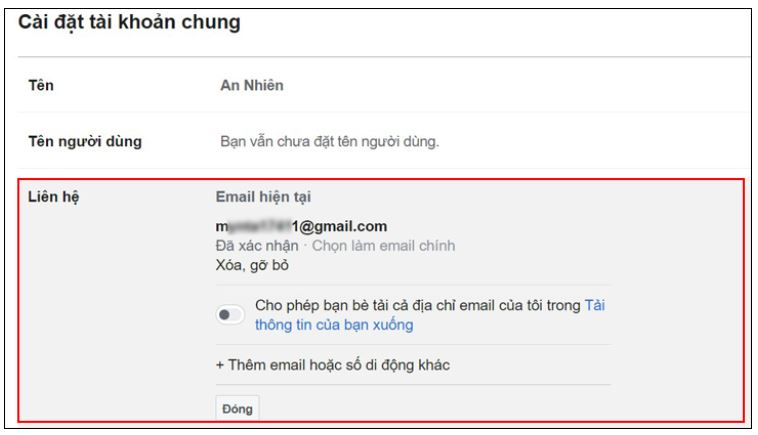
4. Trường hợp quên cả tên đăng nhập và mật khẩu Facebook
Trong trường hợp bạn quên cả tên đăng nhập và mật khẩu Facebook của mình, để đăng nhập được tài khoản thì bạn tiến hành làm theo các bước sau:
Bước 1: Nhờ bạn bè có trong danh sách bạn bè truy cập vào trang cá nhân của bạn và copy lại dãy số phía cuối, dãy số này là id Facebook của bạn. (Tương tự như trường hợp số 3)
Bước 2: Dùng dãy số ID Facebook đó thay thế cho cho email hay tên đăng nhập cũ. Sau đó, nhấn nút Đăng nhập.
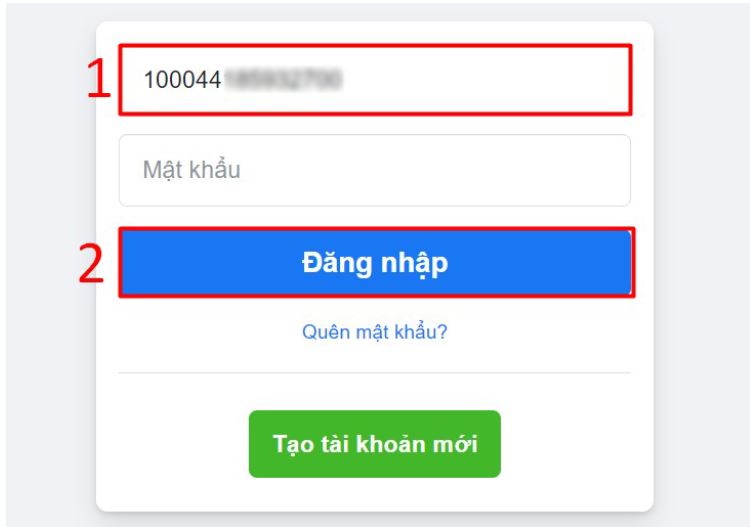
Bước 3: Tại trang thông báo sai mật khẩu, bạn chọn mục Quên mật khẩu.
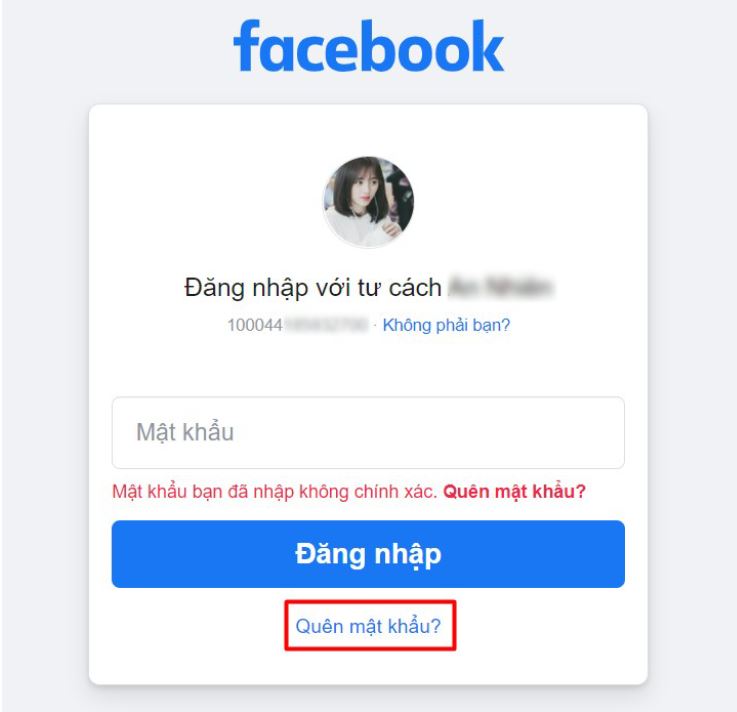
Bước 4: Tại đây, bạn tiến hành thực hiện các bước tương tự như cách đăng nhập trong trường hợp quên mật khẩu nhưng không còn đăng nhập Facebook ở trên.
Trình tự các bước: Chọn phương thức nhận mã để đặt lại mật khẩu -> Nhập mã bảo mật -> Đặt lại mật khẩu mới -> Đăng nhập lại Facebook với mật khẩu mới.
5. Trường hợp quên tên đăng nhập, mật khẩu Facebook và không truy cập được email khôi phục
Bước 1: Truy cập vào trang đăng nhập của Facebook TẠI ĐÂY, sau đó nhấn chọn Quên mật khẩu.
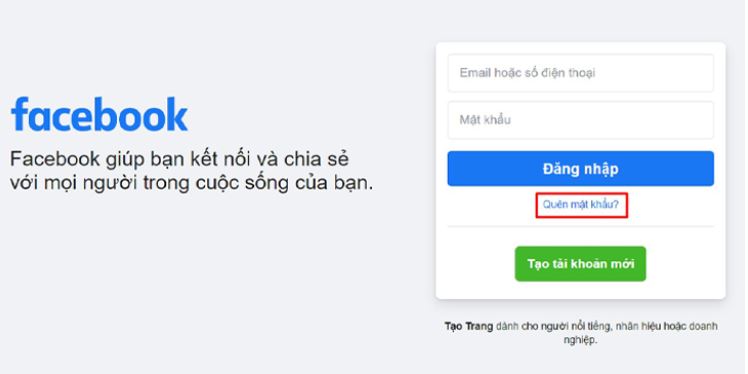
Bước 2: Nhập email hoặc số điện thoại bạn dùng để đăng nhập tài khoản Facebook, sau đó chọn Tìm kiếm.
Trong trường hợp nếu quên email/số điện thoại đăng nhập, bạn cũng có thể nhập đường liên kết trang Facebook cá nhân của mình để tìm kiếm.
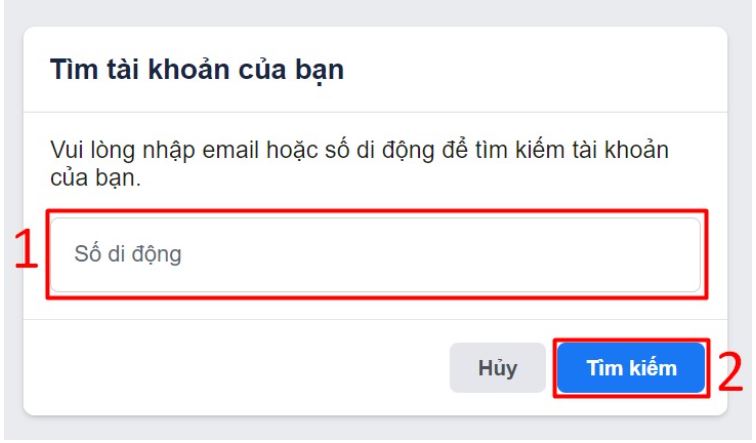
Bước 3: Tại trang Đặt lại mật khẩu của bạn, nhấn chọn Không còn truy cập được nữa.
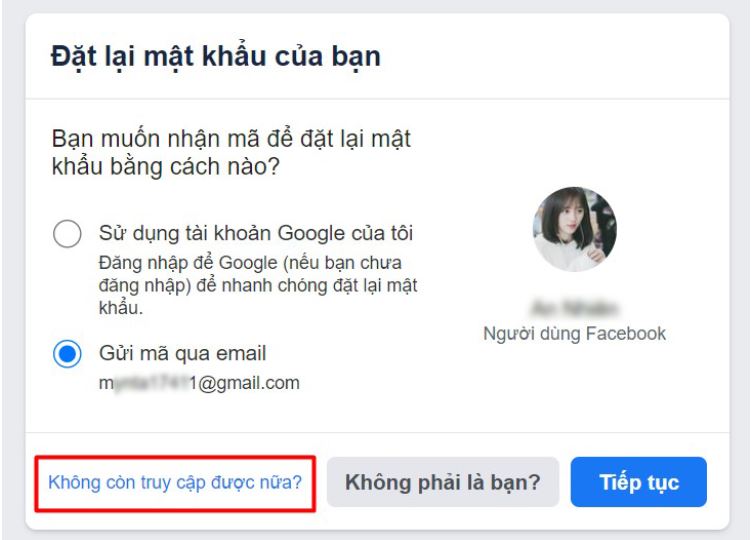
Bước 4: Bạn nhập email hoặc số điện thoại mới của mình và xác nhận lại email/số điện thoại đó một lần nữa rồi chọn Tiếp tục.
Lưu ý: Bạn phải nhập email/số điện thoại chưa từng được sử dụng cho một tài khoản Facebook nào.
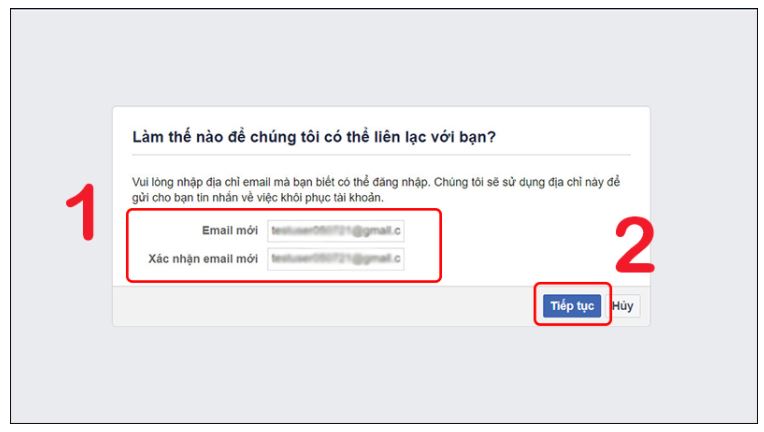
Bước 5: Bạn nhấn chọn Công khai các liên hệ tin cậy của tôi. Tiếp đến, nhập đầy đủ tên Facebook của 1 tài khoản mà bạn đã thêm vào liên hệ tin cậy trước đó rồi chọn Xác nhận.
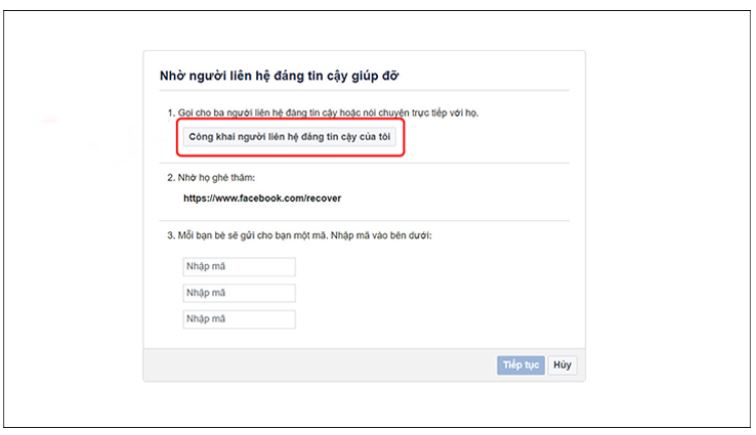
Bước 6: Nhờ bạn bè trong danh sách liên hệ tin cậy truy cập vào liên kết, sau đó làm theo hướng dẫn của Facebook và gửi mã xác nhận cho bạn.
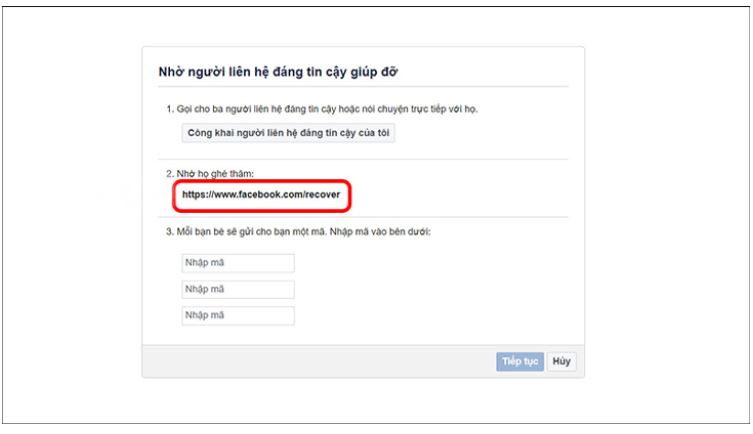
Bước 7: Nhập mã nhận được từ bạn bè vào ô Nhập mã (3 mã) rồi chọn Tiếp tục.

Sau khi hoàn thành các bước ở trên, bạn truy cập vào email mà bạn đã nhập ở bước 3 để khôi phục mật khẩu. Tài khoản của bạn sẽ được mở lại sau 24h kể từ khi truy cập vào đường link khôi phục mật khẩu trong email.
6. Trường hợp tài khoản bị vô hiệu hoá
Tài khoản bị vô hiệu hóa là trường hợp không ai mong muốn khi sử dụng Facebook. Nguyên nhân của trường hợp này có thể do tài khoản của bạn bị Facebook nghi ngờ là tài khoản ảo, hay là tài khoản mạo danh, hoặc bị người khác tố cáo hay bạn đăng lên nội dung vi phạm các tiêu chuẩn cộng đồng của Facebook,...
Trong trường hợp này, để lấy lại mật khẩu tài khoản Facebook của mình, bạn cần truy cập vào Trung tâm trợ giúp của Facebook, sau đó cung cấp cho Facebook một số thông tin cá nhân như địa chỉ email hoặc hoặc số điện thoại, họ tên đầy đủ và hình ảnh giấy tờ tùy thân để Facebook xác minh.
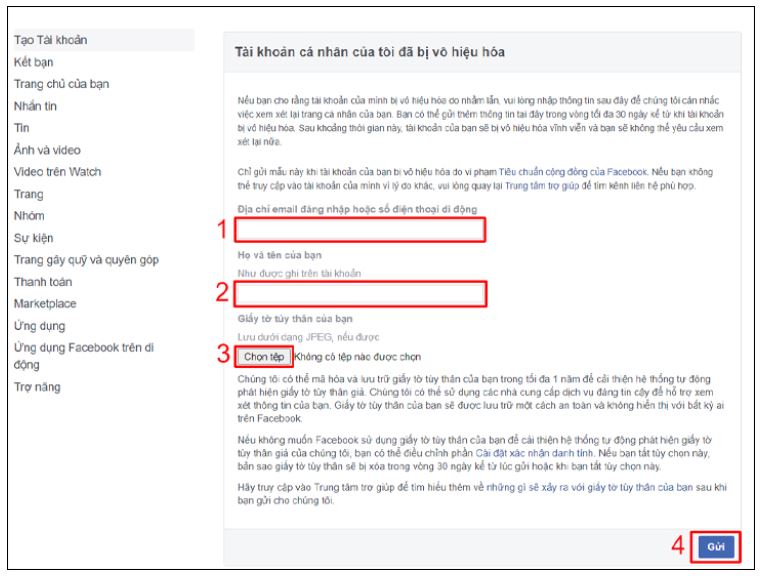
7. Trường hợp Facebook bị hack và đổi thông tin email và số điện thoại
Trường hợp này chắc chắn rằng bạn sẽ không tự mình lấy lại được tài khoản facebook của mình bởi họ đã thay đổi thông tin email và số điện thoại đã đăng ký facebook.
Tuy nhiên nếu tài khoản Facebook đó khá quan trọng với bạn thì bạn có thể "chuộc" lại bằng cách tham gia vào các groups lấy lại tài khoản facebook bị hack trên facebook. Bạn có thể tham gia và đăng bài thông tin về tài khoản bị hack của mình. Nếu ai đang cầm tài khoản của bạn thì họ có thể cho bạn chuộc lại với giá thương lượng. Tuy nhiên lợi dụng điều này sẽ có nhiều người sẽ có hành vi lừa đảo nên bạn cần cẩn thận. Hãy tìm hiểu và tìm người có uy tín trong lĩnh vực này để giao dịch với họ nhé.
Bài viết trên đã hướng dẫn bạn chi tiết cách lấy lại Facebook bị mất bằng email hoặc số điện thoại. Chúc bạn lấy lại Facebook của mình thành công nhé!
Xem thêm:
- Review Top 4 Những Quán Bar Karaoke Sôi Động Nhất Hà Nội
- Các cách sửa lỗi Coin Master thường gặp hiệu quả cho game thủ
- 2 cách đổi VPN trên iPhone nhanh chóng nhất
- Cần tìm nơi sửa chữa công nghệ, thiết bị điện tử? Đã có ngay Clickbuy
- CB trong bóng đá là gì? Vebotv - Top 5 cầu thủ chơi xuất sắc cb









